‘갤럭시 노트2’는 간단한 동영상 촬영도 전문가급 작품으로 만들어 준다. 이는 전면과 후면에 각각 190만·800만 화소로 장착된 카메라 덕분이다. 여기에 전작에 없던 발광다이오드(LED) 플래시가 후면 카메라에 탑재돼 어두운 곳에서도 사진과 동영상 촬영을 지원한다. 이제 ‘갤럭시 노트2’를 사용해 나만의 동영상을 만드는 방법을 알아보자.
◆아주 쉬운 ‘동영상 촬영 시작하기’
천리 길도 한걸음부터라는 말이 있다. 유튜브에 귀여운 자녀들의 동영상을 올리고 싶다고 하더라도 콘텐츠를 먼저 완성해야 한다. 이제 손에 쥐어진 ‘갤럭시 노트2’를 실행시켜 동영상을 만들어 보자. 먼저 ‘갤럭시 노트2’의 첫 화면에서 앱스를 실행시킨다. 두 번째 줄 제일 오른쪽에 카메라 모양 그림과 함께 카메라라고 쓰인 애플리케이션이 보일 것이다. 이 애플리케이션을 가볍게 누른다. 그러면 화면이 세로로 반전되면서 사진 촬영 모드가 나온다. 사진 촬영은 다음 회에서 다루니 여기서는 넘어가도록 한다. 사진촬영 모드를 보면 오른쪽 윗부분에 사진 모양 그림이 있고 밑에 동그라미가 위치한다. 이 동그라미에 손가락을 대고 아래로 내린다. 바로 화면이 오른쪽 중간에 빨간 동그라미가 나타나는 동영상 촬영 모드로 변경될 것이다. 이 빨간 동그라미를 누르면 동영상 촬영이 시작된다. 촬영을 멈추고 싶다면 빨간 동그라미가 있던 곳을 다시 누르면 된다. 촬영을 끝내고 싶다면 그 아래 위치한 네모난 검정 버튼을 누르면 된다. ‘갤럭시 노트2’만으로도 웬만한 소형 캠코더 부럽지 않은 동영상을 만들어 낼 수 있다.
특히 노트2의 일시정지(pause) 기능을 활용하면 한개의 동영상 파일에 여러 장면을 직접 편집하는 효과를 볼 수 있다. 카메라와 휴대폰에 사용되는 여러 제품 중에 이 같은 동영상 정지 기능을 가진 제품은 매우 드물다. 찍으면서 직접 편집하는 효과가 있다는 게 전문가들의 반응이다.
※간단 ‘동영상 촬영’ 방법
앱스→카메라→동영상 촬영 설정→촬영 시
◆빠르게 혹은 느리게 동영상을 촬영하는 ‘패스트 앤드 슬로모션’
 |
| [그래픽=김효곤 기자] |
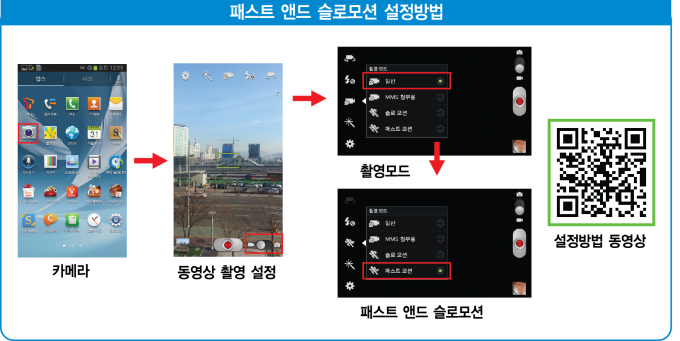 |
| [그래픽=김효곤 기자] |
※간단 ‘패스트 앤드 슬로모션’ 설정방법
앱스→카메라→동영상 촬영 설정→촬영모드→‘패스트 앤드 슬로모션’
©'5개국어 글로벌 경제신문' 아주경제. 무단전재·재배포 금지
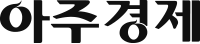







![[날씨] 아침 기온 0도 안팎 뚝…일교차 15도 내외](https://image.ajunews.com/content/image/2024/11/23/20241123161702152439_258_161.jpg)
![[슬라이드 포토] 성수동이 들썩 오데마 피게 포토콜 참석한 스타들](https://image.ajunews.com/content/image/2024/11/22/20241122205657914816_388_136.jpg)
![[포토] 제8회 서민금융포럼](https://image.ajunews.com/content/image/2024/11/21/20241121114536531007_388_136.jpg)
![[포토] 기조연설 하는 페이커 이상혁](https://image.ajunews.com/content/image/2024/11/20/20241120115246771576_388_136.jpg)
![[포토] 발왕산은 벌써 겨울](https://image.ajunews.com/content/image/2024/11/19/20241119205226273772_388_136.jpg)







